
Главная страница Случайная страница
Разделы сайта
АвтомобилиАстрономияБиологияГеографияДом и садДругие языкиДругоеИнформатикаИсторияКультураЛитератураЛогикаМатематикаМедицинаМеталлургияМеханикаОбразованиеОхрана трудаПедагогикаПолитикаПравоПсихологияРелигияРиторикаСоциологияСпортСтроительствоТехнологияТуризмФизикаФилософияФинансыХимияЧерчениеЭкологияЭкономикаЭлектроника
⚡️ Для новых пользователей первый месяц бесплатно. А далее 290 руб/мес, это в 3 раза дешевле аналогов. За эту цену доступен весь функционал: напоминание о визитах, чаевые, предоплаты, общение с клиентами, переносы записей и так далее.
✅ Уйма гибких настроек, которые помогут вам зарабатывать больше и забыть про чувство «что-то мне нужно было сделать».
Сомневаетесь? нажмите на текст, запустите чат-бота и убедитесь во всем сами!
Счета-фактуры
|
|
Операция «счет-фактура» может существовать только одновременно с соответствующей операцией отгрузки/оприходования. Таким образом, добавление операции «счет-фактура» возможно только из операций «реализация/оприходование» или на основе уже существующих операций «реализация/оприходование».
Для добавления счета-фактуры на основе уже существующих операций «реализация/оприходование», необходимо выбрать эти операции на закладке «Документы» диалога «Счет-фактура».
Платежные операции/Распределение оплат
Все платежные операции оформляются с помощью идентичных диалогов.
Диалог платежной операции имеет следующие закладки:
Закладка «Документ» (Рисунок 160).
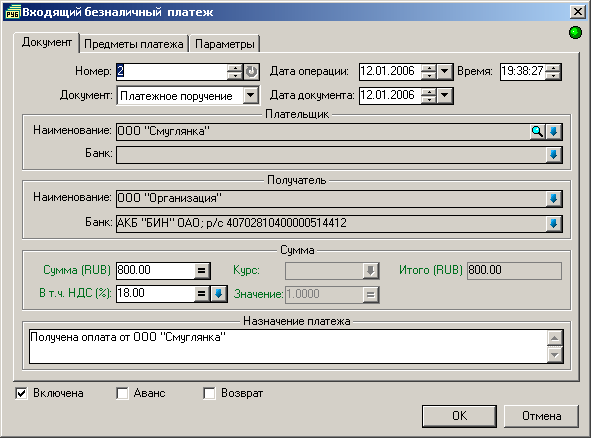
Рисунок 160. Окно «Входящий безналичный платеж».
Закладка «Документ»
Закладка содержит основные реквизиты операции. Основные поля:
· Номер
Номер документа, сопровождающего операцию
· Дата операции/документа
Даты формирования операции и документа, сопровождающего его.
· Плательщик/Получатель – Наименование/Банк - касса
Плательщик или получатель, выбранный из справочника организаций или контрагентов и его расчетный счет в банке.
Для «наших организаций» в наличных платежах вместо расчетного счета указывается касса.
Список расчетных счетов и касс для каждого контрагента и организации указывается в соответствующих справочниках.
Существует возможность сохранить список наиболее часто используемых контрагентов и организаций. Для доступа к списку и диалогу редактирования списка используется контекстное меню граф «Плательщик/Получатель».
· Сумма
Сумма операции. Валюта, в которой указана сумма, определяется валютой расчетного счета или кассы для нашей организации
· НДС
Допускается указание процентной ставки или суммы НДС (вид графы НДС определяется на закладке «Параметры»). Для выбора ставки используйте кнопку со стрелкой в графе «НДС».
· Назначение платежа
Комментарий к операции. Существует возможность сохранить список наиболее часто используемых комментариев. Для доступа к списку сохраненных комментариев и диалога редактирования списка используется контекстное меню поля «комментарий».
Закладка «Предметы платежа» (Рисунок 161).

Рисунок 161. Окно «Входящий безналичный платеж».
Закладка «Предметы платежа»
Закладка отображает список документов, оплаченных данным платежом. Все документы содержаться в двух таблицах:
· Таблица оплаченных счетов
При добавлении оплачиваемого счета в таблицу, автоматически рассчитывается сумма оплаты, исходя из суммы счета, и остатка суммы текущего платежного документа, неистраченного на оплату других товарных документов. Предложенную сумму можно изменить.
Если к выбранному счету привязаны другие товарные документы (накладные/счета-фактуры), то они тоже автоматически оплачиваются, т.е. добавляются в таблицу оплаченных накладных/счетов-фактур. При этом происходит автоматический расчет сумм оплат. Предложенную сумму можно изменить
· Таблица оплаченных накладных/счетов-фактур
Таблица имеет два режима отображения: режим накладных и режим счетов-фактур, которые можно переключать с помощью комбинированного списка, находящегося в верхней части таблицы.
Таблица заполняется аналогично таблице счетов. Особенность состоит в том, что при добавлении накладной, в таблицу автоматически будет добавлен связанный с ней счет-фактура и наоборот, при добавлении счета-фактуры, в таблицу будут добавлены все связанные с ним накладные.
Закладка «Параметры» (Рисунок 162).

Рисунок 162. Окно «Входящий безналичный платеж».
Закладка «Параметры»
· Указывать НДС в процентах/Суммой
Определяет способ ввода НДС в графу «НДС» на закладке «Документ»
· Указывать НДС в том числе/Плюс
Включен ли НДС в сумму документа
· Автонумерация
Определяет необходимость автоматической генерации номера документа
· Текущее время
Нужно ли включать таймер при добавлении операции. Если таймер включен, то операция будет добавлена с реальным временем сервера на момент записи операции
· Печать без вывода на экран/число копий
Определяет необходимость отправки печатной формы сразу на принтер, без отображения на экране
Закладка «Счет- фактура на аванс»
Для операций «Входящий безналичный» и «Входящий наличный» платежи существует закладка «Счет-фактура на аванс».(Рисунок 163) Она становиться доступной при одновременном включении опций «Аванс» - на основном поле диалога и «Формировать счет-фактуру на аванс» на закладке «Параметры». На этой закладке указывается номер авансового счета-фактуры
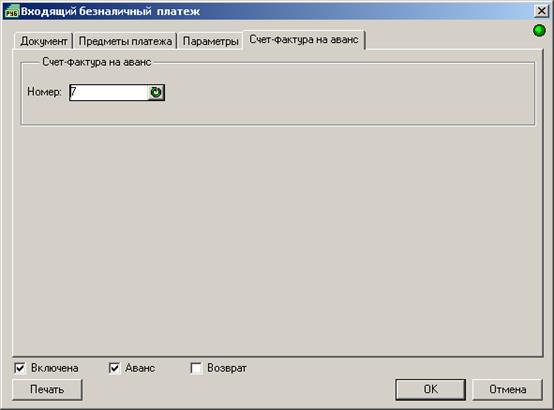
Рисунок 163. Окно «Входящий безналичный платеж».
Закладка «Счет- фактура на аванс»
|
|
